8 лучших способов исправить виджеты, не обновляющиеся на Android
Виджеты должны быть самой недооцененной функцией Android. Некоторые даже не подозревают об их существовании, другие же не могут жить без них. А если вы принадлежите ко второй половине, вы можете часто использовать виджеты, чтобы просматривать информацию или выполнять определенные операции, не загружая приложение. Но, как и в случае с большинством функций и виджетов Android, они не свободны от ошибок.
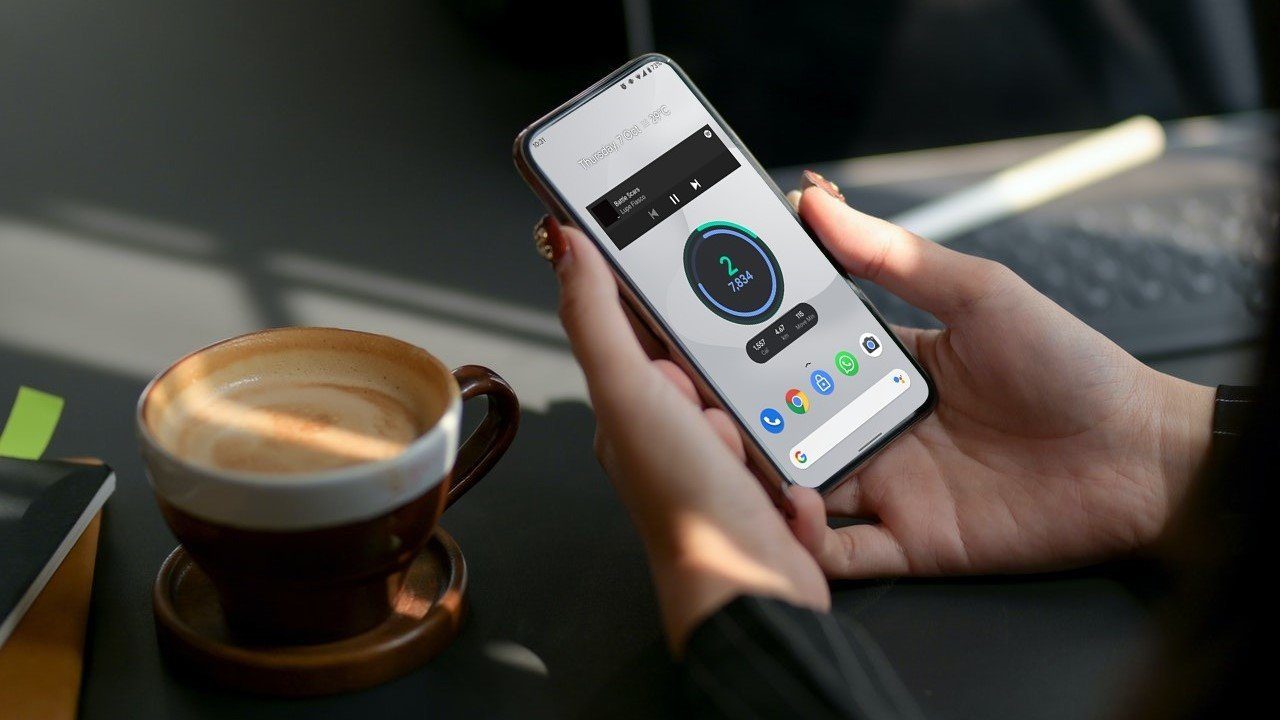

Итак, независимо от того, не обновлялись ли эти виджеты данные или полностью перестали работать, мы покажем вам несколько решений по устранению неполадок, которые вы можете применить, чтобы с легкостью решить проблему. Итак, приступим.
Программы для Windows, мобильные приложения, игры - ВСЁ БЕСПЛАТНО, в нашем закрытом телеграмм канале - Подписывайтесь:)
1. Проверьте подключение к Интернету.
Как и приложения, большинство виджетов, которые вы используете на своем Android, требуют стабильного подключения к Интернету для работы. Например, такие виджеты, как погода или Gmail, должны постоянно подключаться к Интернету для обновления данных. Таким образом, вы можете начать с того, что убедитесь, что ваш телефон подключен к стабильному интернет-соединению.
2. Перезагрузите устройство.
Если Интернет работает нормально, а проблемы с виджетами по-прежнему возникают, попробуйте перезапустить Android, чтобы посмотреть, поможет ли это. Часто такие проблемы, как необновление виджетов, легко решить, просто перезагрузив Android-устройство.
3. Удалите и повторно добавьте виджет.
Удаление и повторное добавление виджета на Android, похоже, помогло устранить проблемы, связанные с виджетами. Таким образом, прежде чем пробовать другие решения, вы можете попробовать повторно добавить виджет.
Чтобы удалить виджет, нажмите и удерживайте виджет, а затем перетащите его к параметру «Удалить» вверху.
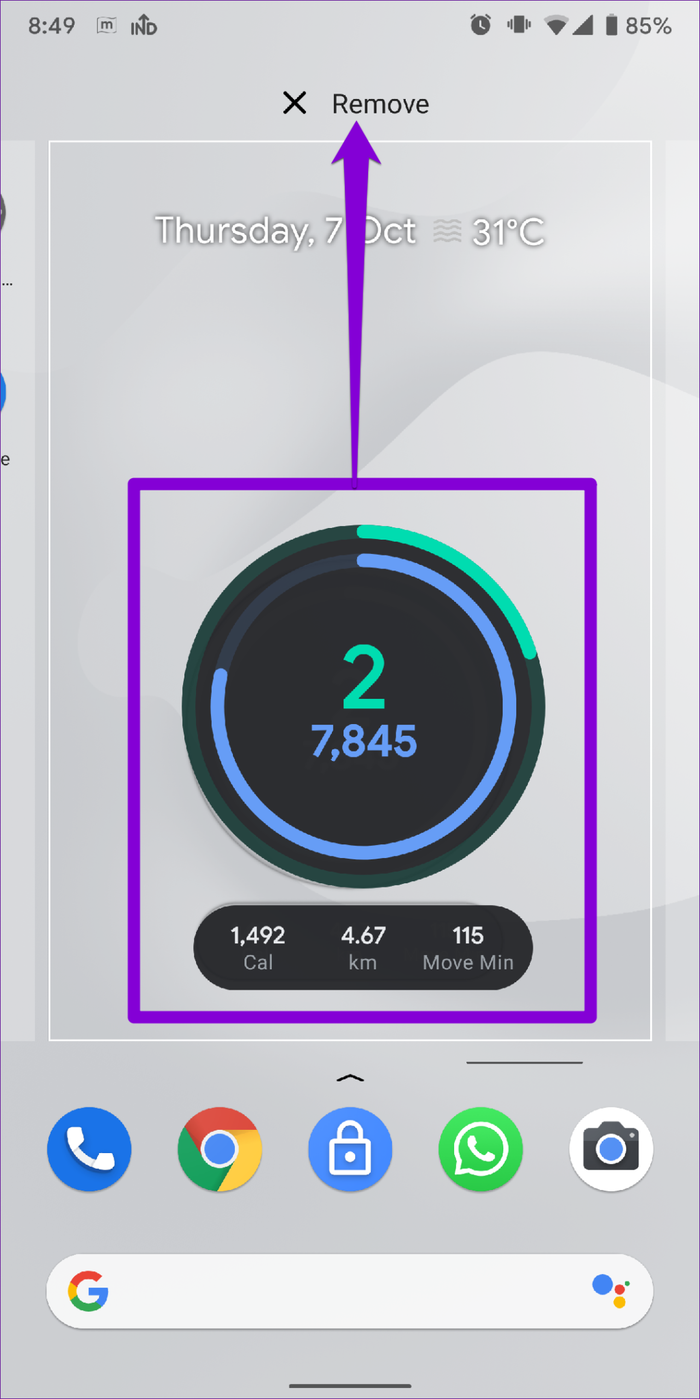

После удаления нажмите и удерживайте в любом месте на главном экране и выберите «Виджеты» во всплывающем меню. Теперь снова добавьте свой виджет, чтобы убедиться, что он теперь работает нормально.
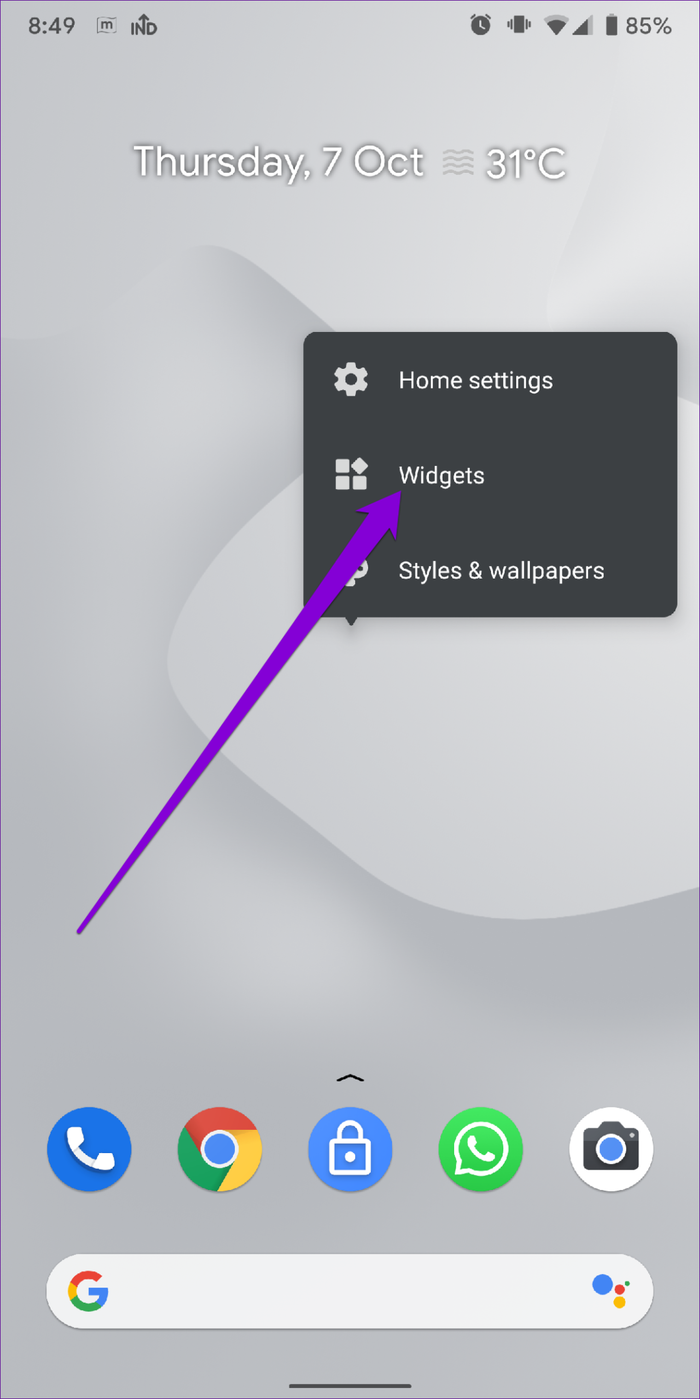

4. Отключите режим энергосбережения.
Энергосберегающие устройства на Android часто снижают способность приложения работать в фоновом режиме. То же самое верно и для виджетов приложений. Таким образом, вы можете попробовать отключить его, опустив панель уведомлений и щелкнув значок батареи.
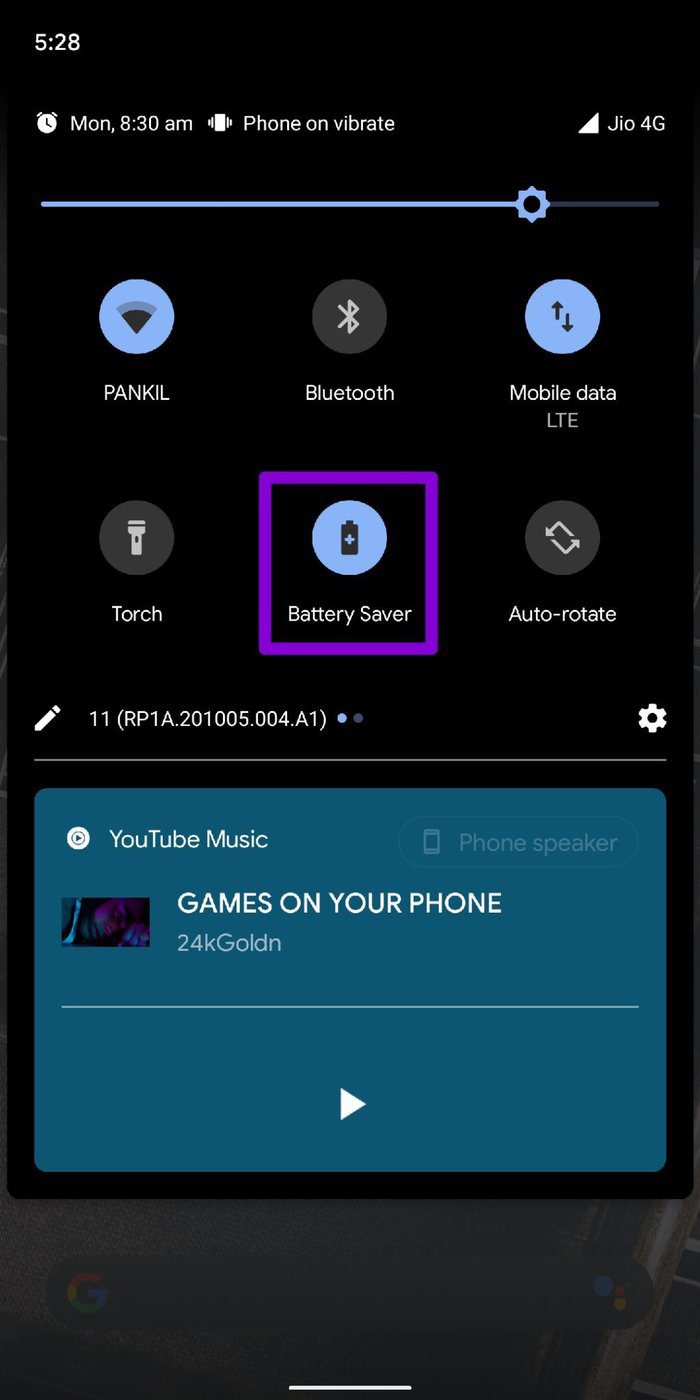

5. Разрешить приложению работать в фоновом режиме
Помимо системной экономии заряда батареи, вы также можете проверить, не запрещено ли приложению, связанному с конкретным виджетом, работать в фоновом режиме для экономии энергии. Если это так, то это может помешать виджету приложения обновлять данные.
Выполните следующие действия, чтобы убедиться, что приложению разрешено работать в фоновом режиме.
Шаг 1: Откройте на телефоне приложение “Настройки”. Перейдите в Приложения и уведомления.
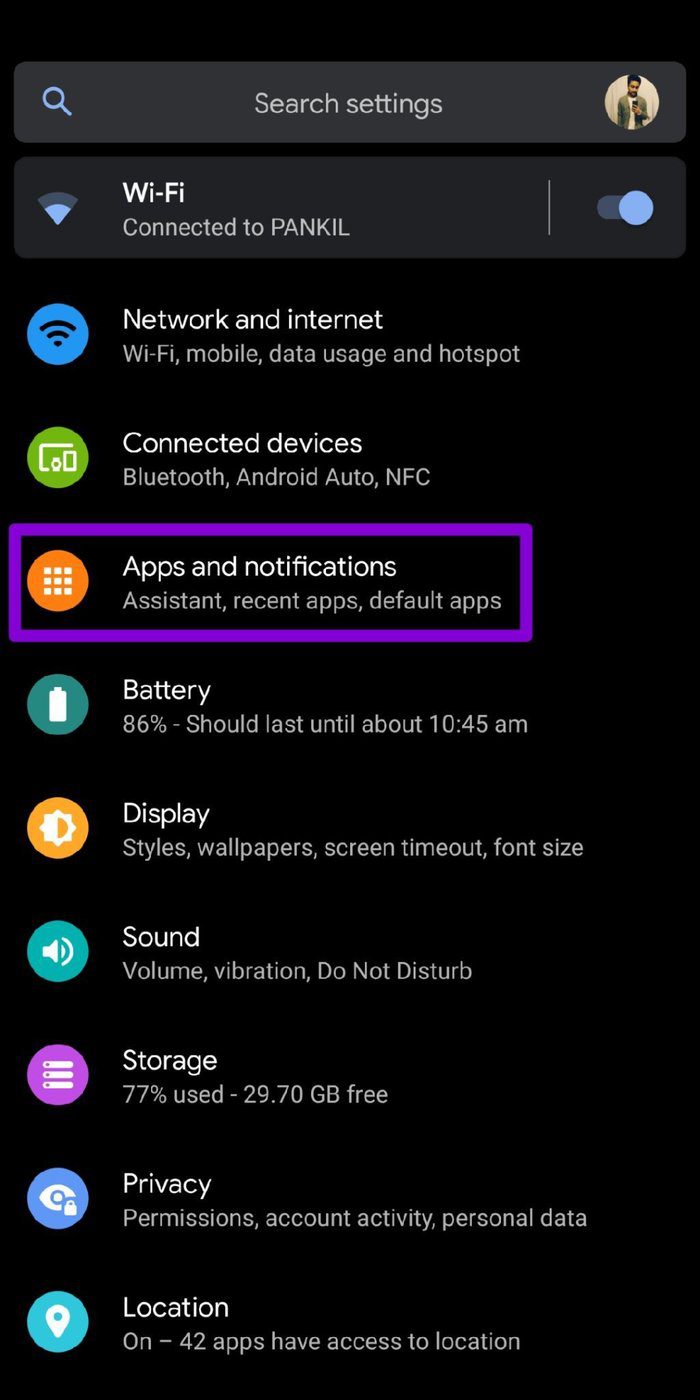

Шаг 2: Теперь прокрутите вниз и найдите приложение, связанное с виджетом.
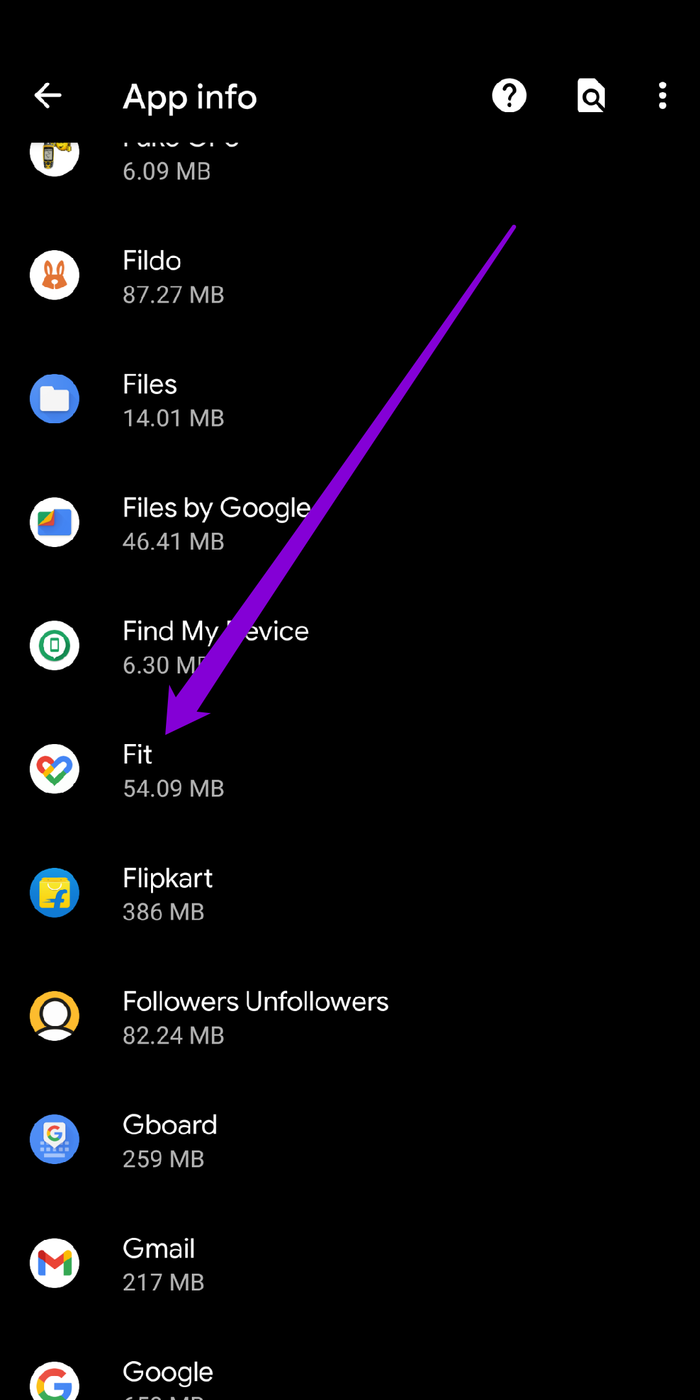

Шаг 3: На странице информации о приложении разверните меню «Дополнительно» и выберите «Батарея».
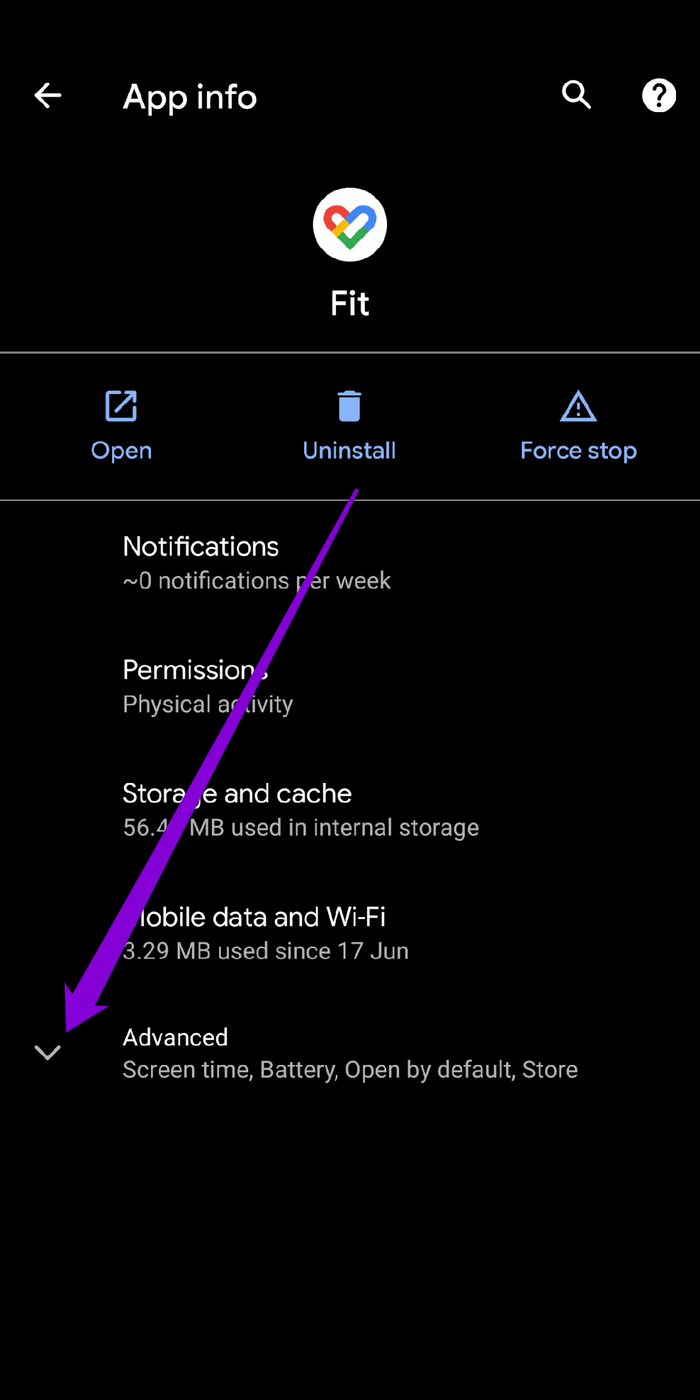

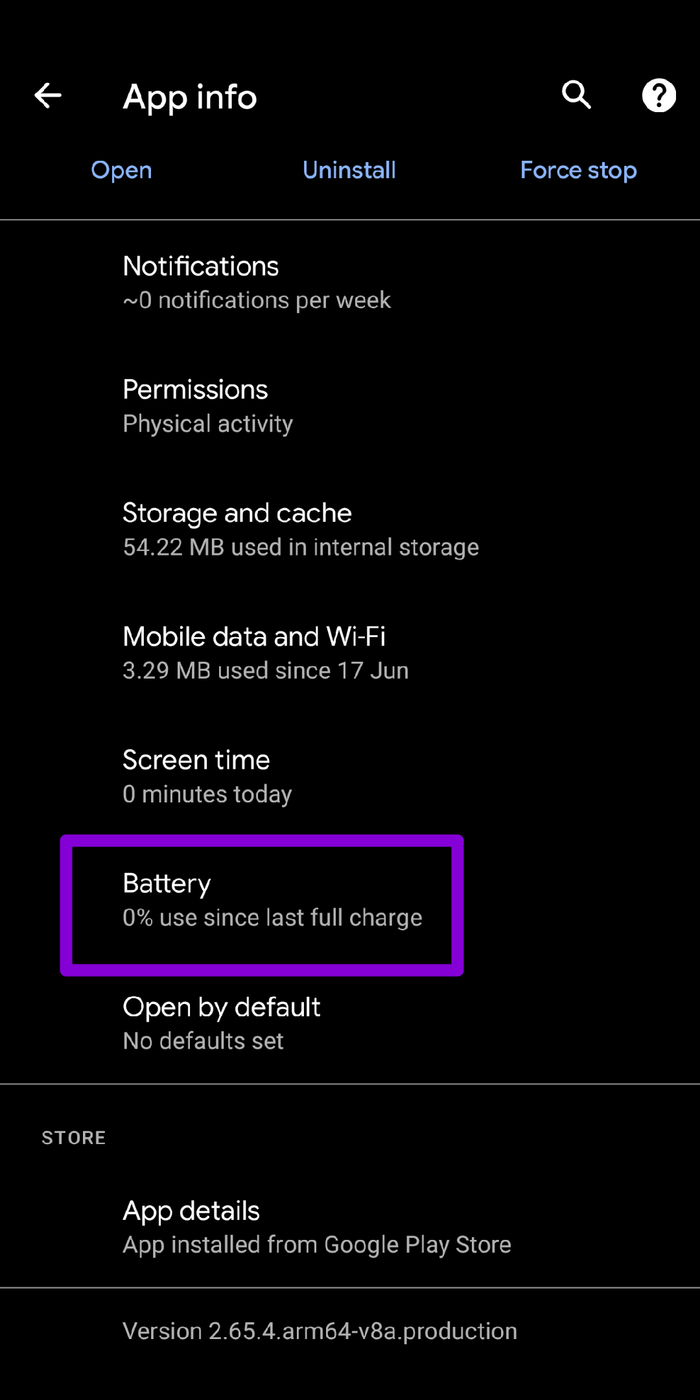

Шаг 4: В разделе «Управление использованием батареи» коснитесь параметра «Ограничение фона», а затем «Удалить», чтобы приложение могло работать в фоновом режиме.
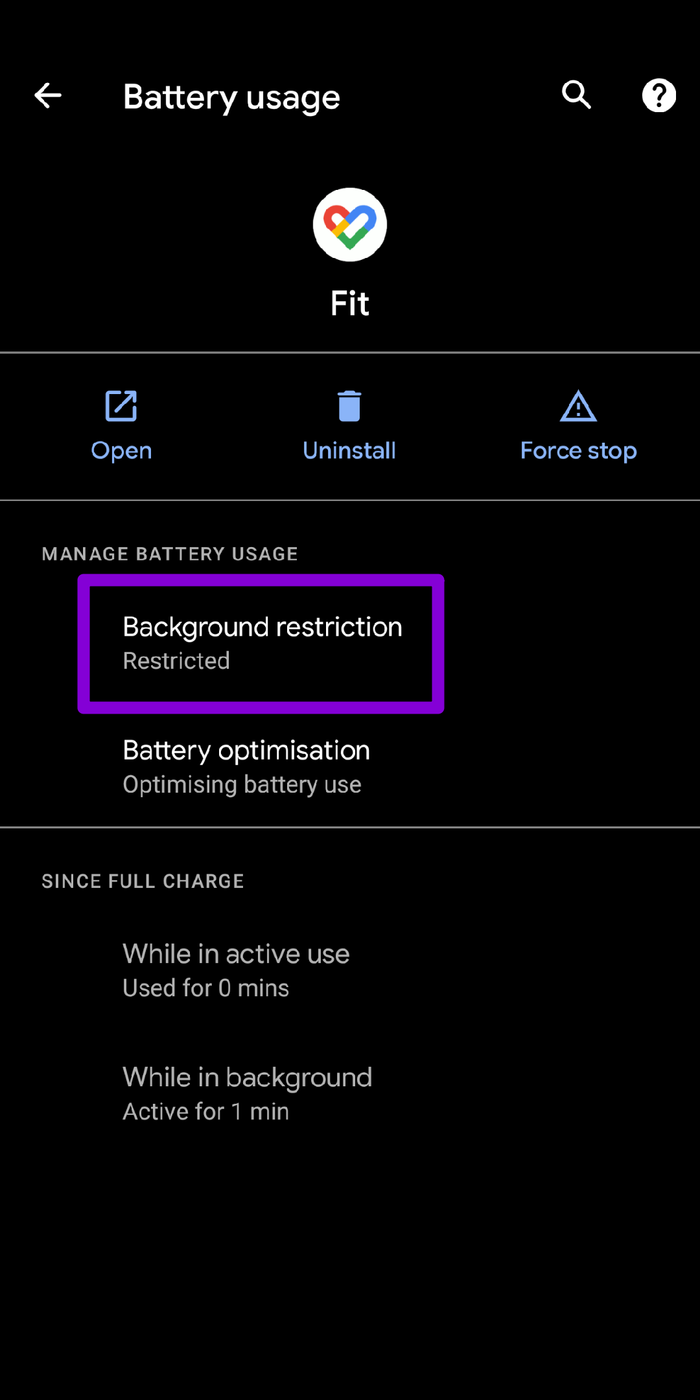

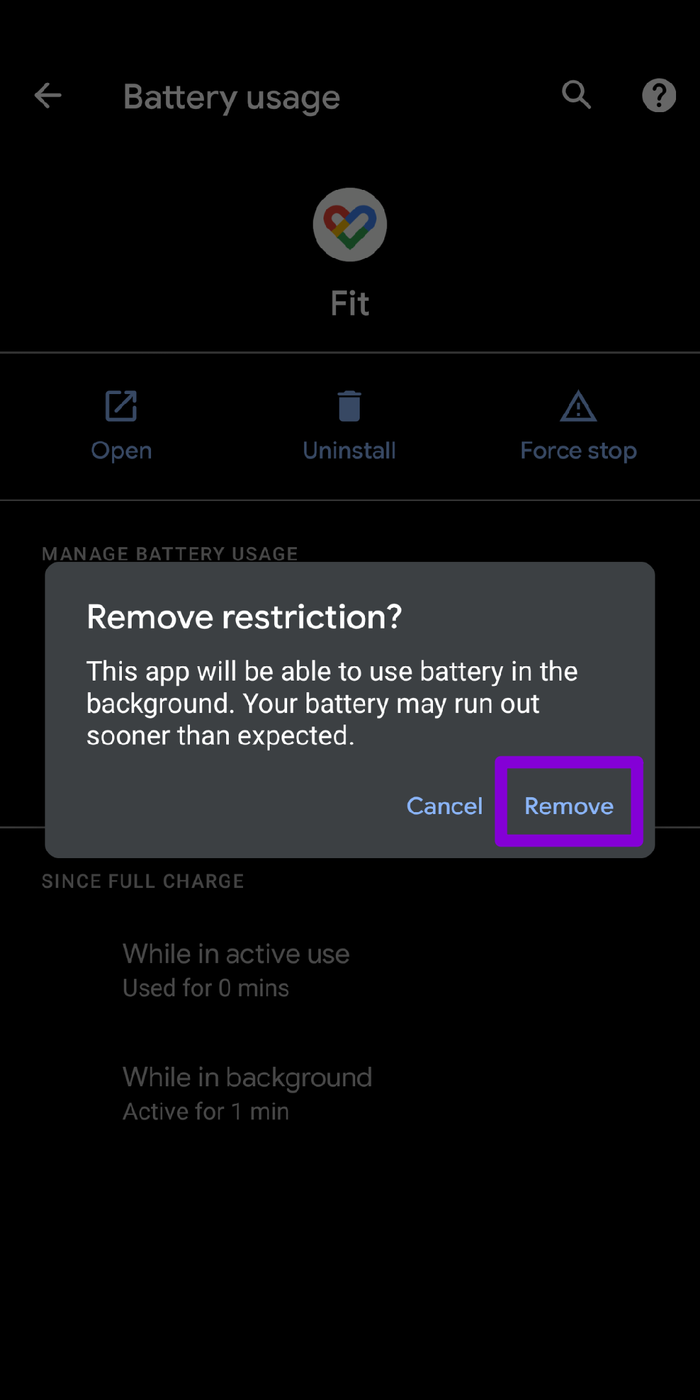

Теперь перезапустите приложение и повторно добавьте виджет приложения, чтобы увидеть, решена ли проблема.
6. Обновите приложение.
Иногда проблемы, с которыми вы сталкиваетесь с виджетами Android, могут быть связаны с самим приложением, а не с телефоном. Итак, если проблема с виджетами, которые не обновляются, ограничена одним или двумя конкретными приложениями, вы можете попробовать обновить соответствующее приложение, чтобы увидеть, решит ли это проблему.
7. Очистите кеш и данные приложения.
Приложения на наших телефонах часто собирают данные кеша, поскольку мы продолжаем их использовать. И хотя эти данные кеша помогают приложению и виджету загружать вещи быстрее, они также могут быть повреждены сверхурочно без всякой причины. Итак, если вышеуказанные методы не помогают решить проблемы с виджетами на Android, вы можете попробовать очистить кеш и данные приложения, чтобы узнать, помогает ли это. Вот как.
Шаг 1: Откройте на телефоне приложение “Настройки”. Перейдите в Приложения и уведомления.
Шаг 2: Теперь прокрутите вниз и найдите в списке приложение, связанное с виджетом.
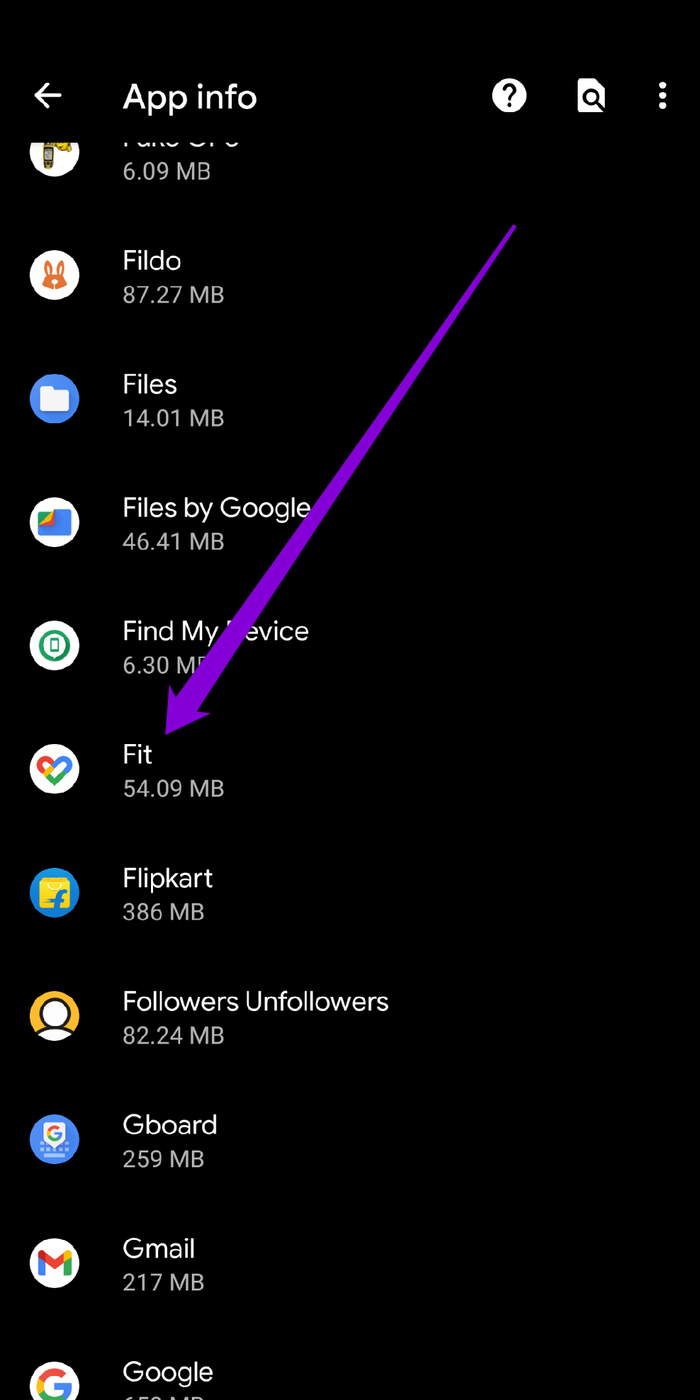

Шаг 3: Перейдите в Хранилище и кеш и нажмите кнопку Очистить кеш, чтобы удалить данные кеша.
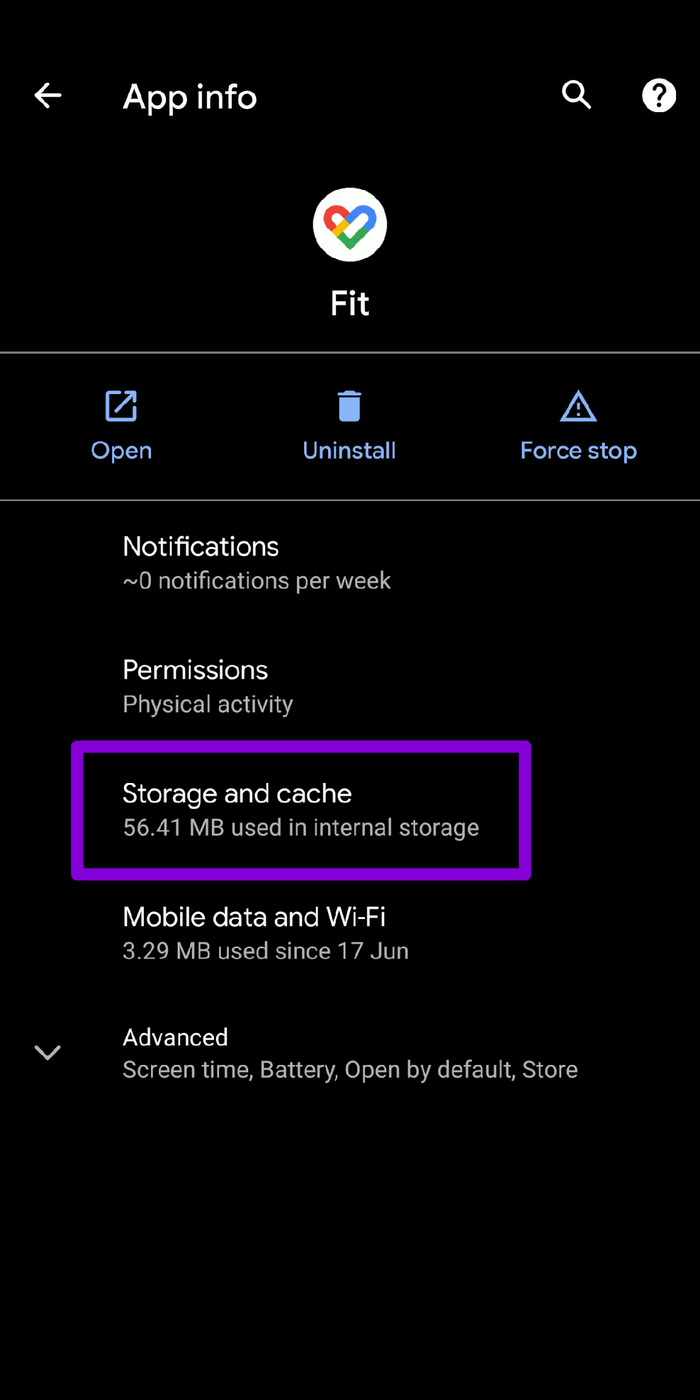

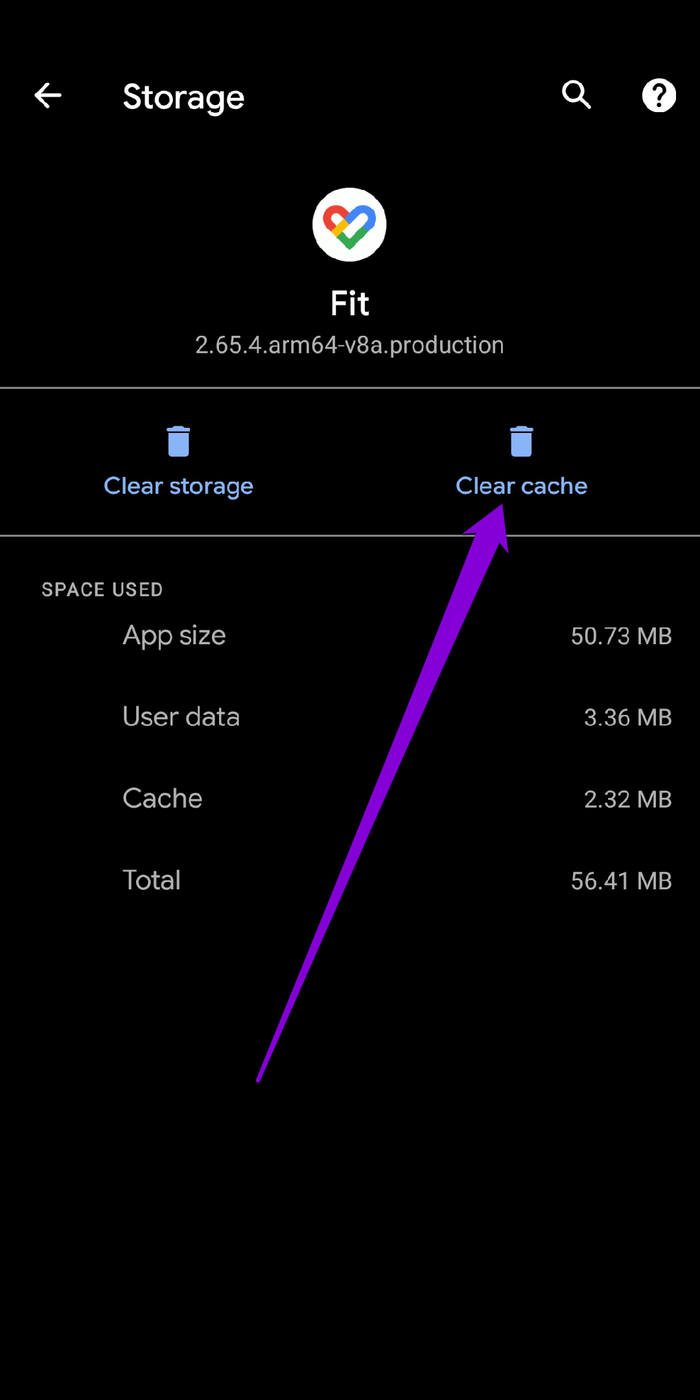

Теперь приложение должно очистить все данные кеша и загрузить все с нуля. Если проблема не исчезнет, повторите описанные выше шаги, чтобы очистить данные приложения.
8. Проверьте наличие обновлений системы.
Наконец, вы можете попробовать установить обновления системы на свое устройство. Если ваше устройство новое, скорее всего, есть некоторые ожидающие обновления, выпущенные компанией, которая устранила проблему с виджетами на вашем Android вместе со всем остальным.
Данные с первого взгляда
На этом мы завершаем нашу статью об устранении неполадок для виджетов, которые не обновляются на Android. Надеюсь, одно из решений должно навсегда решить проблему с виджетами, и вы снова сможете наслаждаться своими информативными и настраиваемыми виджетами.
Программы для Windows, мобильные приложения, игры - ВСЁ БЕСПЛАТНО, в нашем закрытом телеграмм канале - Подписывайтесь:)
